现在很多朋友都有收集美图爱好,可是图片收集后,如果要欣赏的话只能一张张打开,特别是图片收集多了之后,管理也变得非常的麻烦。很多用户就会想,能不能将图片直接制作成PDF,那么大家就能方便的对图片进行浏览,而且还能保证图片完美的效果。可是,大家都知道,jpg图片和pdf文件是两个不相关的文件格式,我们很难直接将jpg转换成pdf,在这种情况下,我们要如何将jpg转换成 pdf呢?
小编也是个图片收集爱好者,电脑硬盘中存储着各种杂乱的图片,查看起来非常的麻烦。所以小编就将图片类别整理开,再将同一类别的图片一键转换成pdf文件,这样欣赏起来就更加的方便了。大家可能就在想了,小编到底用的是什么工具呢,居然这么轻松就将图片转换成了pdf文件。其实,小编的工具很简单,那就是迅捷jpg转换成pdf转换器。
迅捷jpg转换成pdf转换器是一款界面简洁,操作方便的JPG转PDF转换工具,转换器可以很方便的将各种流行的图片文件格式如 JPG、BMP、TIF、PNG、GIF等转换成PDF文件,完美的对图片内容进行100%转换,用户无需担心图片失真问题。
步骤1:下载安装迅捷jpg转换成pdf转换器
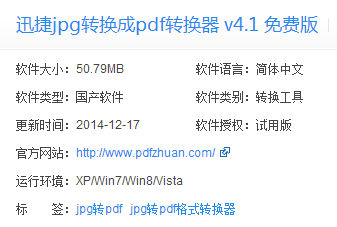
步骤2:打开迅捷jpg转换成pdf转换器,选择“图片转pdf”转换模式,点击图标勾选即可。
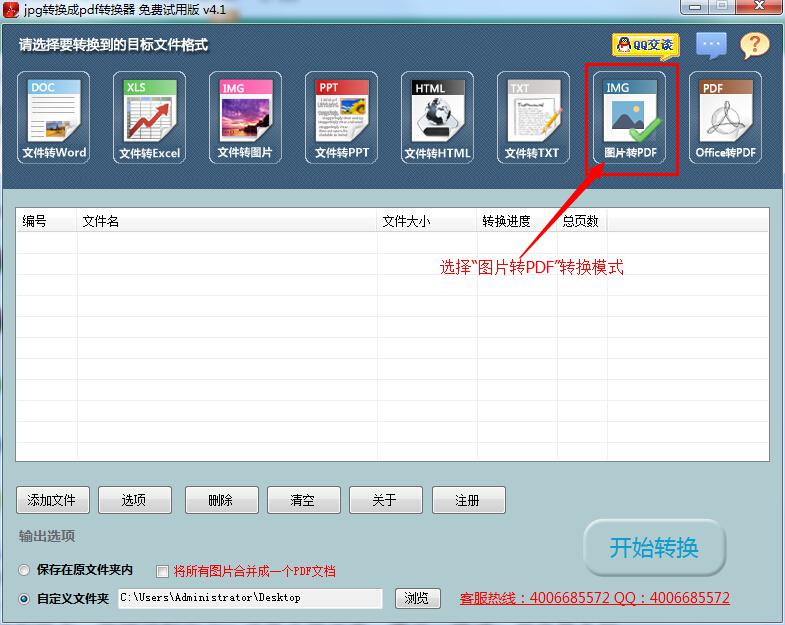
步骤3:点击“添加文件”按钮,在跳出的窗口中找到要转换的jpg图片,点选后点击“打开”按钮将其添加到软件中。
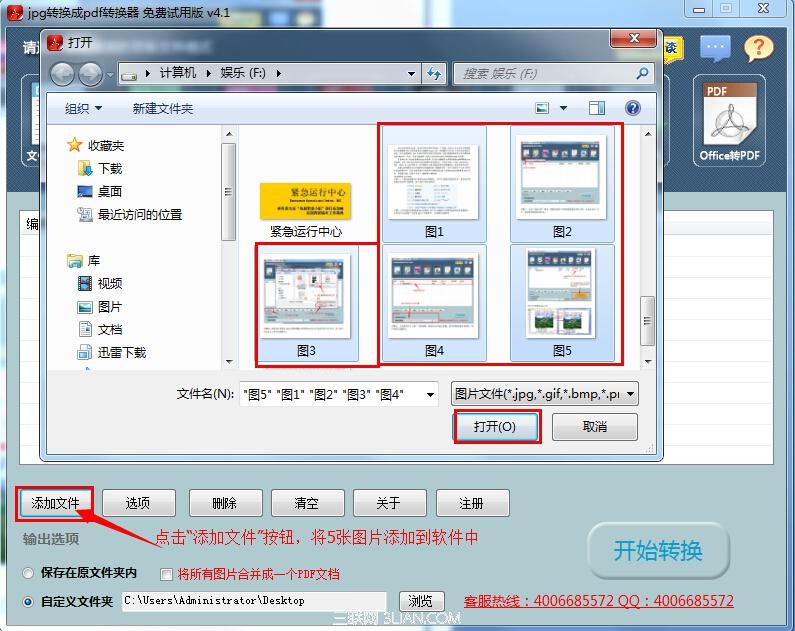
步骤4:迅捷jpg转换成pdf转换器默认将转换出来的文件保存在原文件夹内,用户也可以自定义文件夹存储路径。这里用户注意要点选“将所有图片合并成一个pdf文档”按钮,这样所有的图片才会生成一个pdf文档。
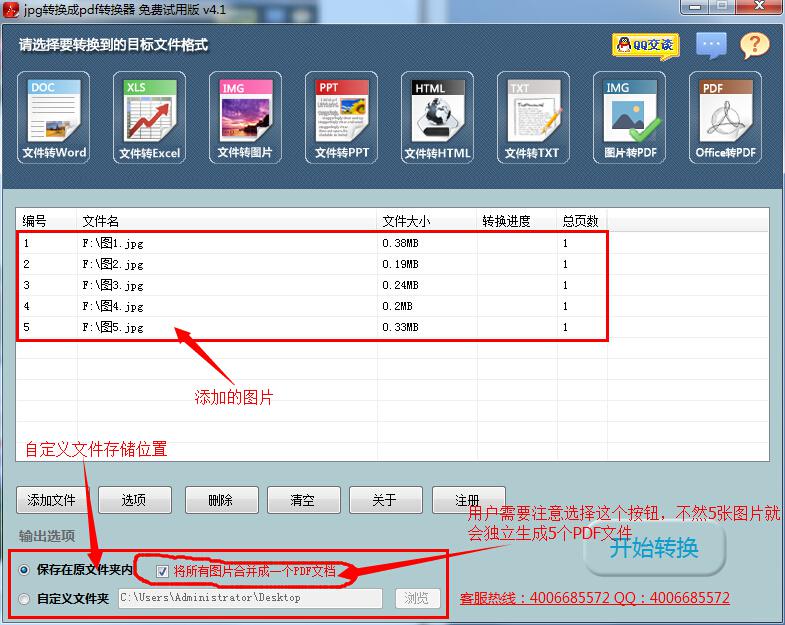
步骤5:点击软件右下方的“开始转换”按钮对文件进行转换,软件转换的速度非常快,用户等待片刻即可。小编这里使用的是试用版,用户可以下载正式版,转换效果会更好,功能也更加的全面。
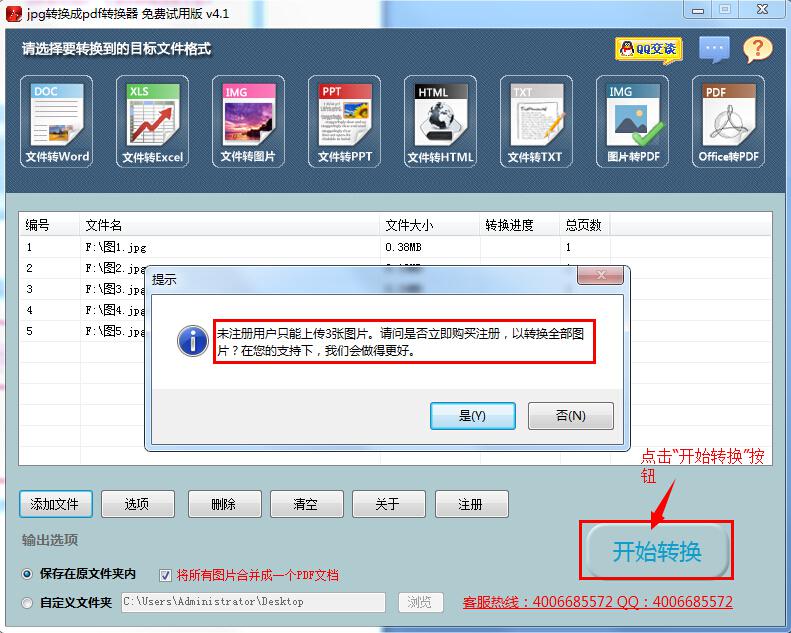
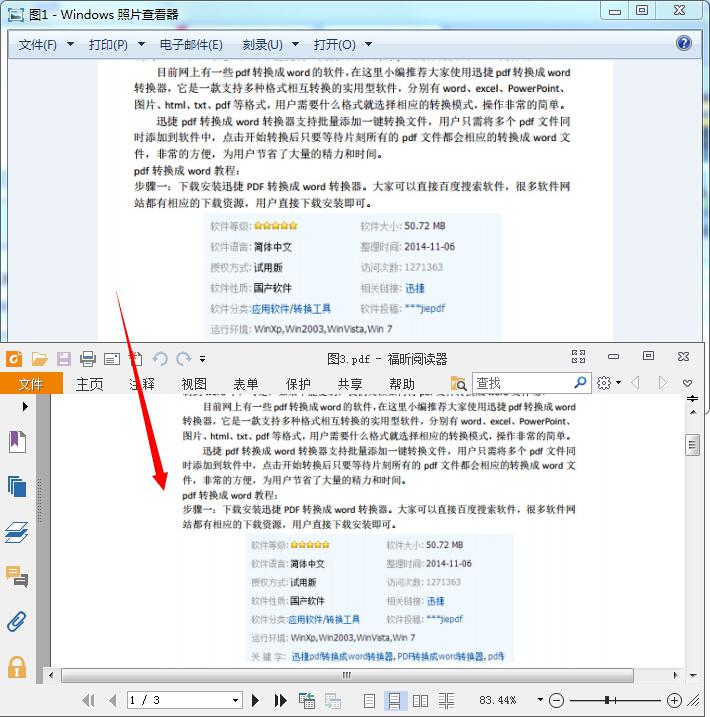
转换完成后,用户可以在保存的文件夹中看到与最后一张jpg图片同名的pdf文件,用户可开文件对比下效果。